SPSS statistika za LuckyTemplates Cheat Sheet

Istražite što trebate znati za izvođenje statističke analize sa SPSS Statistics: varijable razine mjerenja i izbornik Analiza.
Prvi korak na putu do neovisnosti prikaza popisa na Salesforce.com je stvaranje vlastitih kriterija. Preuzmite kontrolu nad podacima koje vidite i usredotočite se na slučajeve koji su vam najvažniji.
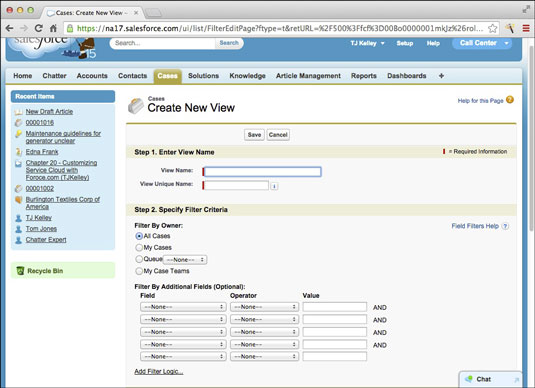
Stranica Stvori novi pogled, 1. i 2. korak.
U 2. koraku stranice Stvaranje novog prikaza slijedite ove korake da biste definirali kriterije prikaza popisa:
Odaberite opciju filtera prema vlasniku.
Za slučajeve imate sljedeće mogućnosti:
Svi slučajevi: Prikazuje sve slučajeve bez obzira na vlasnika.
Moji slučajevi: Filtrira slučajeve kako bi pregledao samo one kojima ste dodijeljeni.
Red čekanja: odaberite određeni red čekanja koji želite pogledati za svoj prikaz.
Moji timovi za slučajeve : Filtrira slučajeve kako bi se pregledali samo slučajevi u kojima ste u timu za slučajeve.
Po želji, filtrirajte po dodatnim poljima.
Ovaj korak vam omogućuje da budete vrlo konkretni s prikazom popisa. Možete birati između širokog raspona polja predmeta za filtriranje za podskup predmeta koji su vam najvažniji.
Koristite padajuće izbornike polja za stvaranje do deset filtara polja za prikaz popisa. Ako odlučite ići dalje od pet filtara polja u ovom odjeljku, morate kliknuti Dodaj logiku filtra i koristiti vezu Dodaj redak za dodavanje dodatnih filtara polja.
Po želji, kliknite Dodaj logiku filtra kako biste dodatno poboljšali svoje rezultate.
Ako želite postaviti kriterije koji nisu ujedinjeni logikom "I", morat ćete dodati logiku filtra. Na primjer, možda ćete htjeti vidjeti slučajeve u kojima je prioritet visok, a status je nov. Možda ćete također htjeti vidjeti slučajeve visokog prioriteta koji su eskalirani u istom prikazu popisa.
U ovom biste primjeru postavili sljedeće filtre polja:
Prioritet je visok
Status je jednak Novo
Eskalirano je jednako True
nakon što ste stvorili svoje filtre polja, unosite sljedeću logiku filtra: 1 I (2 ILI 3). To vam omogućuje da vidite slučajeve visokog prioriteta koji su ili u novom statusu ili su eskalirani.
Istražite što trebate znati za izvođenje statističke analize sa SPSS Statistics: varijable razine mjerenja i izbornik Analiza.
Slack je izvrstan alat za suradnju. Jeste li spremni za stvaranje korisničke grupe? Ovaj vodič vodi vas kroz proces za ovu značajku premium plana.
U QuickBooks 2010 koristite popis dobavljača za vođenje evidencije o svojim dobavljačima. Popis dobavljača omogućuje prikupljanje i bilježenje informacija, kao što su adresa dobavljača, osoba za kontakt i tako dalje. Dobavljača možete dodati na svoj popis dobavljača u nekoliko jednostavnih koraka.
QuickBooks 2010 računovođama olakšava rad s datotekama s podacima o klijentima. Možete koristiti značajku Kopiraj računovođe u QuickBooksu da jednostavno pošaljete e-poštom (ili pužem) svom računovođi kopiju QuickBooks podatkovne datoteke. Računovođe stvarate kopiju QuickBooks podatkovne datoteke koristeći svoju verziju QuickBooks i pravi […]
Da biste unijeli račun koji ste primili od dobavljača, koristite transakciju računa QuickBook Online. QBO prati račun kao plativu, što je obveza vašeg poslovanja - novac koji dugujete, ali još niste platili. Većina tvrtki koje ulaze u transakcije računa to čine jer primaju priličan broj računa i […]
QuickBooks Online i QuickBooks Online Accountant sadrže alat nazvan Client Collaborator koji možete koristiti za komunikaciju sa svojim klijentom o postojećim transakcijama. Client Collaborator je dvosmjerni alat; vi ili vaš klijent možete poslati poruku, a primatelj poruke može odgovoriti. Razmislite o klijentskom suradniku kao o načinu […]
Naučite o Slacku, koji vam omogućuje komunikaciju i suradnju s kolegama unutar i izvan vaše organizacije.
Obračun troškova na temelju aktivnosti (skraćeno ABC) mogao bi biti najbolja nova računovodstvena ideja u posljednja tri desetljeća. Pristup je zapravo vrlo jednostavan ako ste već koristili QuickBooks. Ukratko, sve što radite za implementaciju jednostavnog ABC sustava u QuickBooks je ono što radite upravo sada. Drugim riječima, samo nastavite pratiti […]
QuickBooks nudi više od 100 financijskih izvještaja i računovodstvenih izvješća. Do ovih izvješća dolazite otvaranjem izbornika Izvješća. Izbornik Izvješća raspoređuje izvješća u otprilike desetak kategorija, uključujući Poduzeće i financije, Kupci i potraživanja, Prodaja, Poslovi i Vrijeme i kilometraža. Za izradu gotovo svih izvješća dostupnih putem Izvješća […]
QuickBooks vam omogućuje da potrošite manje vremena na knjigovodstvo, a više na svoje poslovanje. Korištenjem prečaca kretat ćete se kroz svoje računovodstvo još brže i lakše.







